Aggiungere un collegamento ipertestuale a una casella di testo in un report
SI APPLICA A: Power BI Desktop
servizio Power BI
È possibile aggiungere una casella di testo a un report in Power BI Desktop o al servizio Power BI. È possibile aggiungere una casella di testo da un report a un dashboard o aggiungerne una direttamente a un dashboard. Ovunque si trovi la casella di testo, è sempre possibile aggiungere un collegamento ipertestuale. Questo articolo illustra come aggiungere un collegamento ipertestuale a una casella di testo in un report.
Guarda Will Thompson crea una casella di testo e aggiungi un collegamento ipertestuale.
Nota
Questo video potrebbe usare versioni precedenti di Power BI Desktop o il servizio Power BI.
Per informazioni sui collegamenti ipertestuali nelle tabelle e nelle matrici di Power BI, vedere Aggiungere collegamenti ipertestuali a una tabella. Per informazioni sull'aggiunta di caselle di testo al dashboard, vedere Aggiungere immagini, video e altro al dashboard.
Per aggiungere un collegamento ipertestuale a una casella di testo
Aprire un report, creare una casella di testo e aggiungere testo.
Selezionare il testo esistente o aggiungere nuovo testo da usare come collegamento ipertestuale.
Viene visualizzato il menu della casella di testo.

Selezionare l'icona
 del collegamento ipertestuale nel menu della casella di testo.
del collegamento ipertestuale nel menu della casella di testo.Il campo collegamento ipertestuale viene visualizzato nel menu della casella di testo.
Digitare o incollare l'URL nel campo collegamento ipertestuale e quindi selezionare Fine.

Testare il collegamento:
a. Posizionare il cursore in un punto qualsiasi del nuovo collegamento ipertestuale nella casella di testo per visualizzare l'URL nel campo collegamento ipertestuale.


b. Selezionare l'URL nel campo collegamento ipertestuale per aprire la pagina in una nuova finestra del browser.
Per rimuovere il collegamento ipertestuale
Nella casella di testo posizionare il cursore in un punto qualsiasi del collegamento ipertestuale.
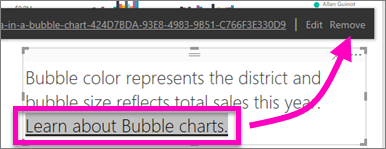
Selezionare Rimuovi dal menu del collegamento ipertestuale.
Power BI Desktop rimuove il collegamento ipertestuale ma lascia il testo.
Contenuto correlato
Altre domande? Chiedi al Community di Power BI.
Commenti e suggerimenti
Presto disponibile: Nel corso del 2024 verranno gradualmente disattivati i problemi di GitHub come meccanismo di feedback per il contenuto e ciò verrà sostituito con un nuovo sistema di feedback. Per altre informazioni, vedere https://aka.ms/ContentUserFeedback.
Invia e visualizza il feedback per